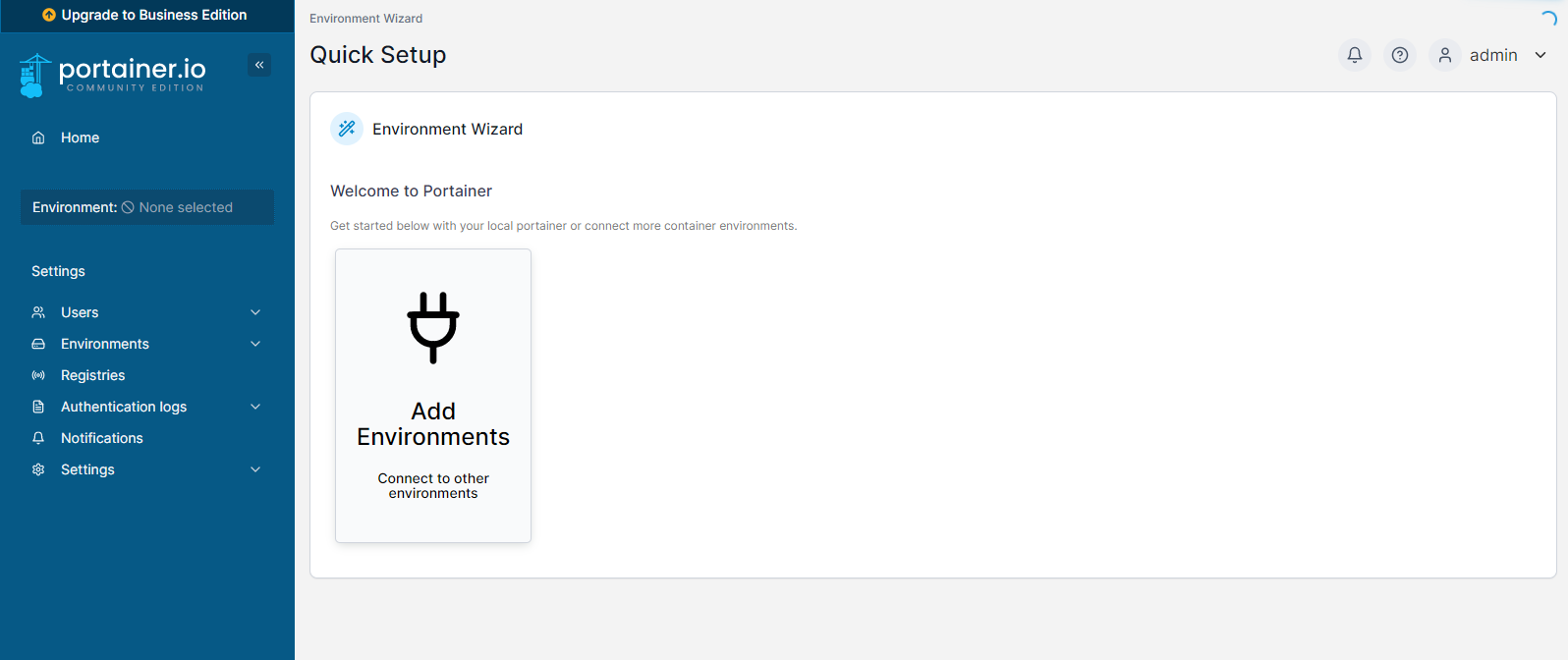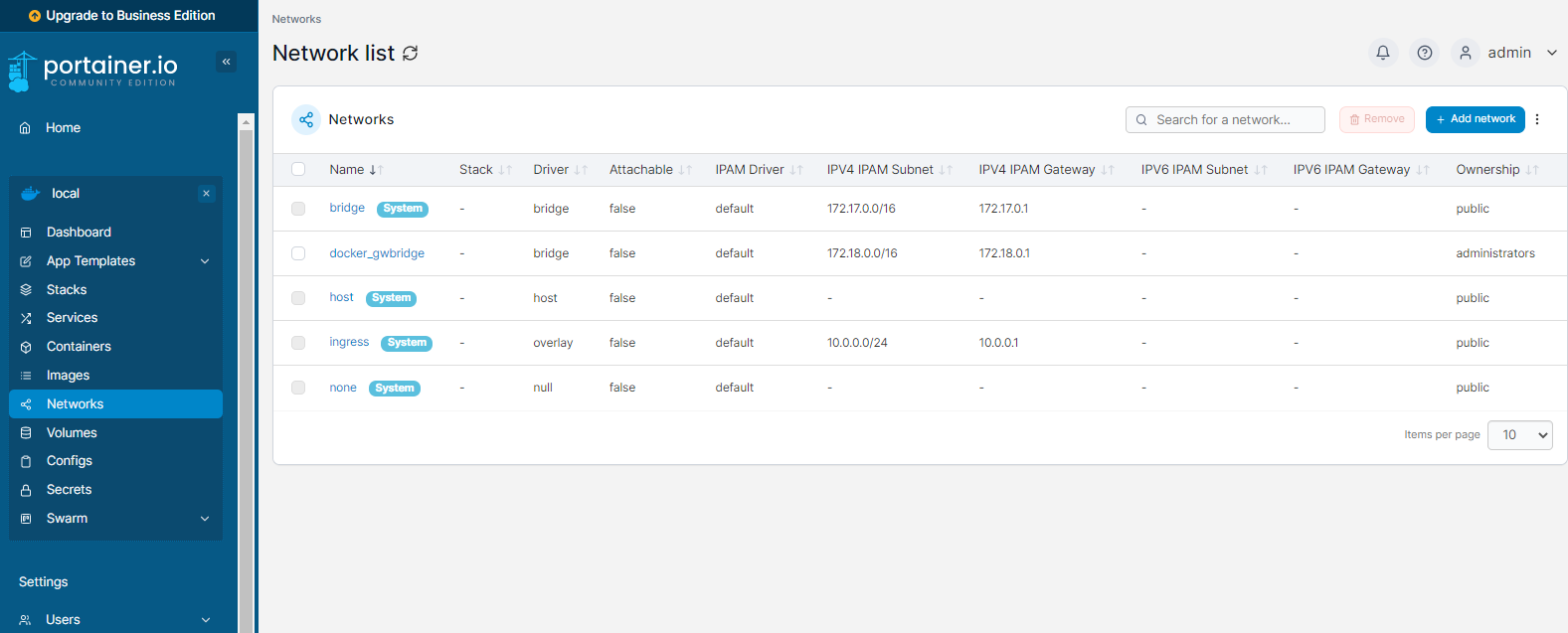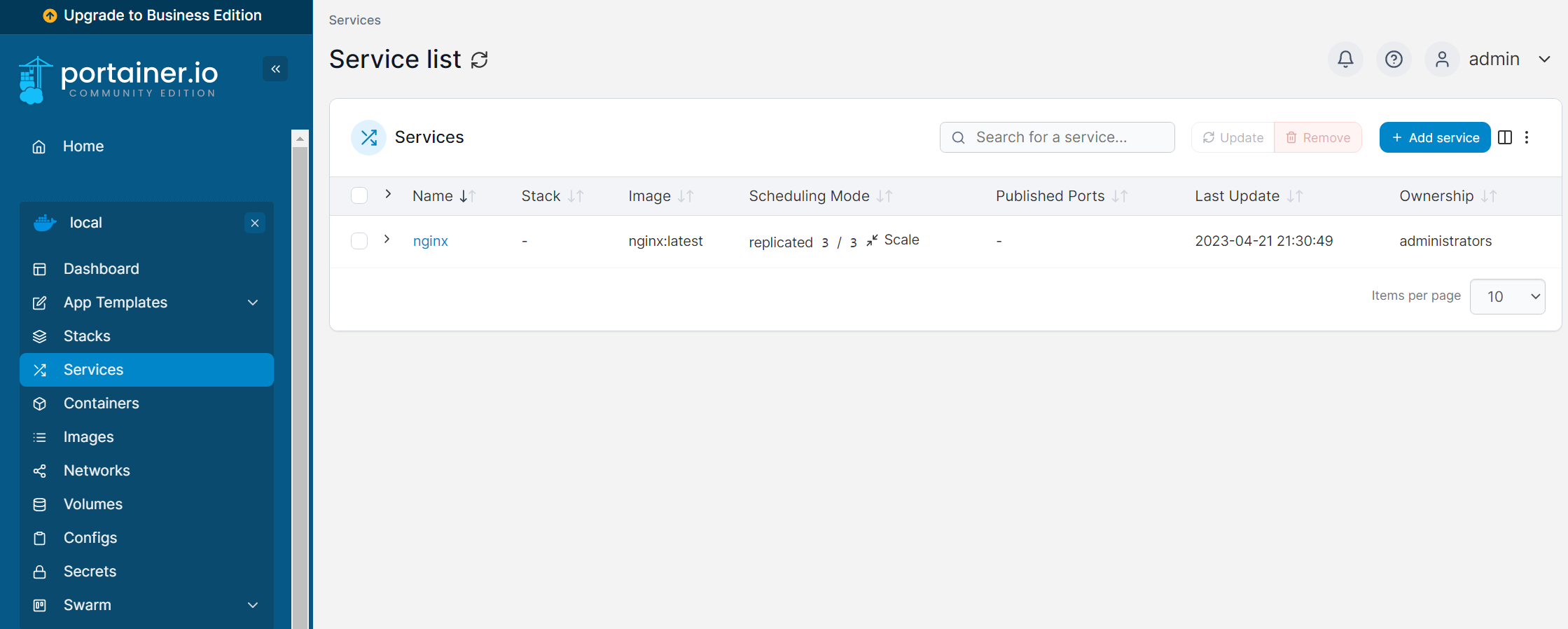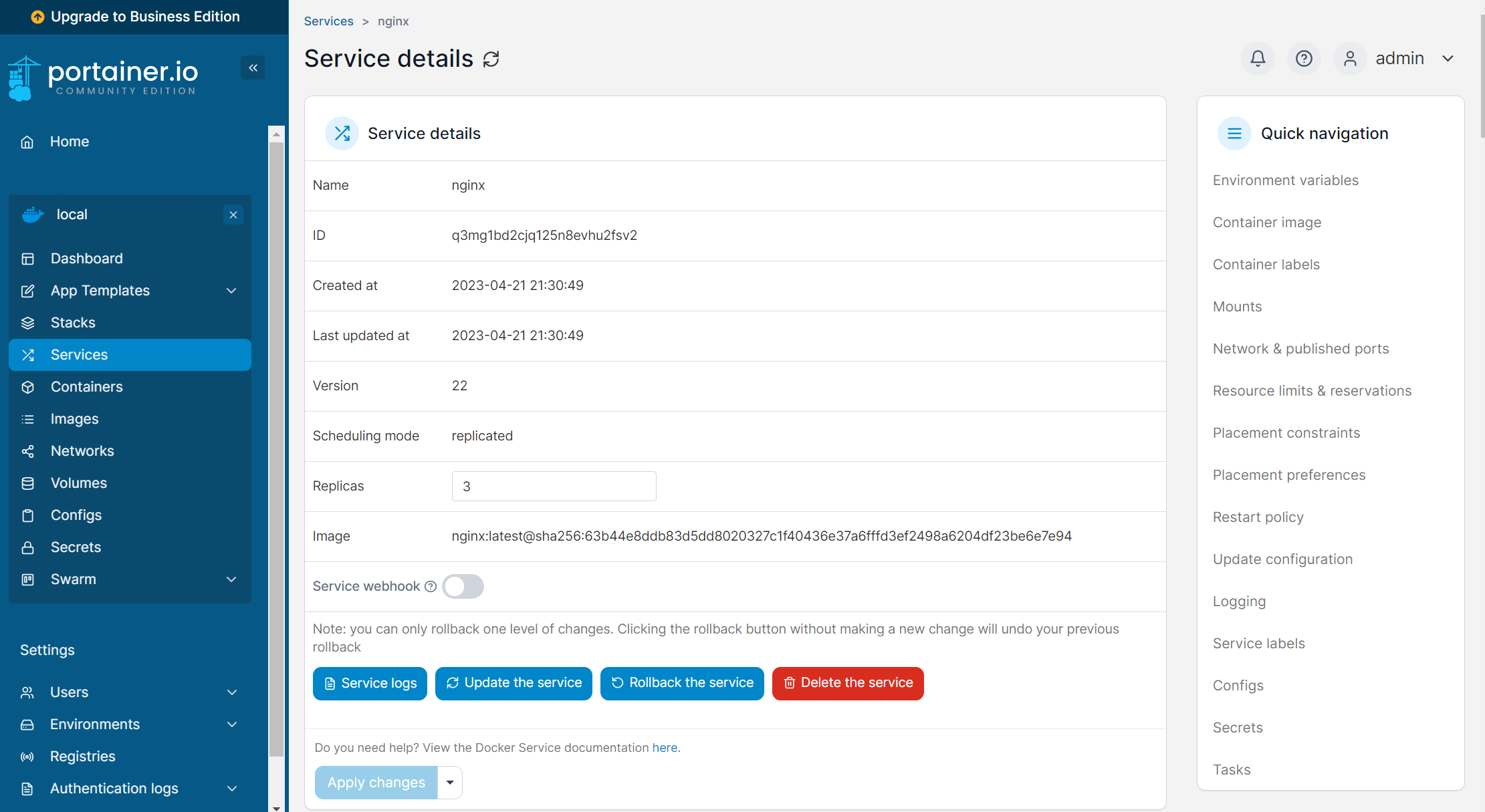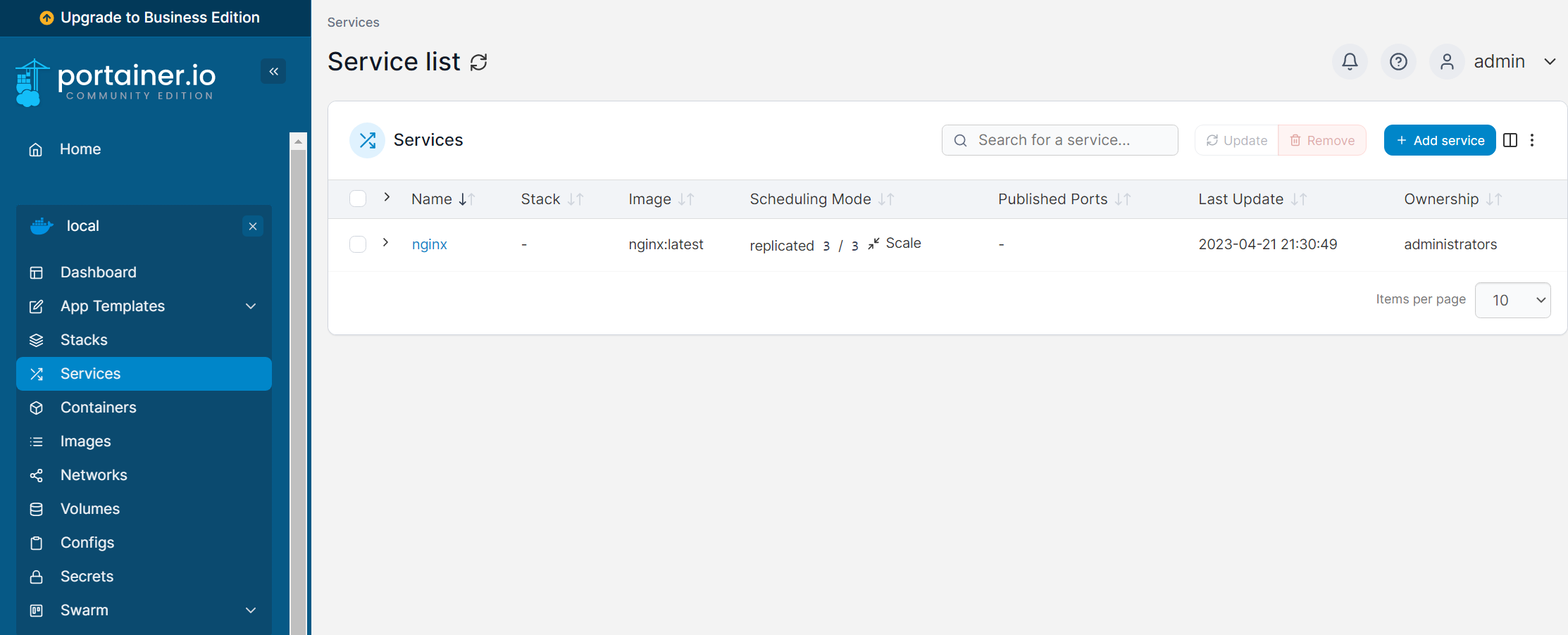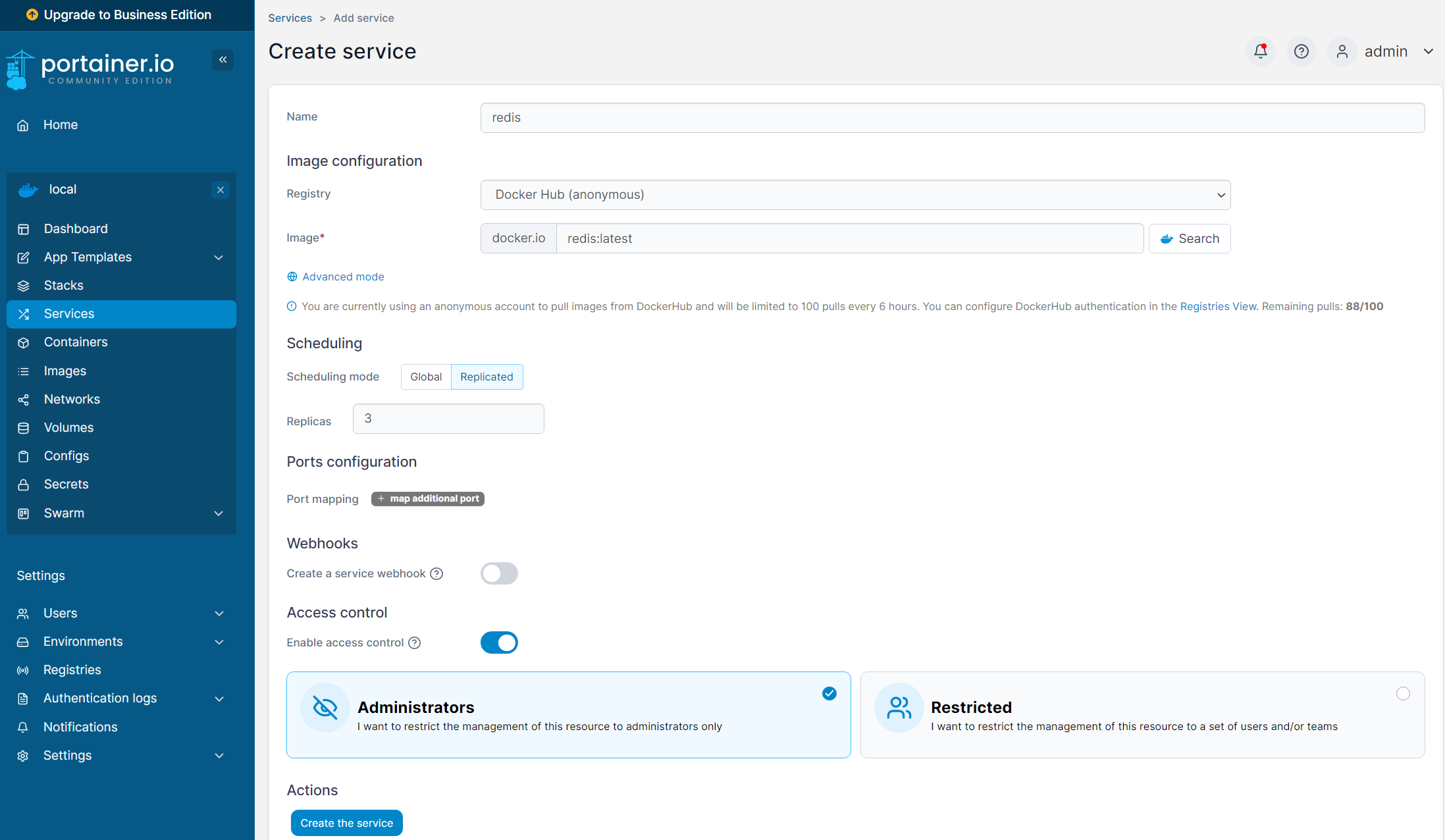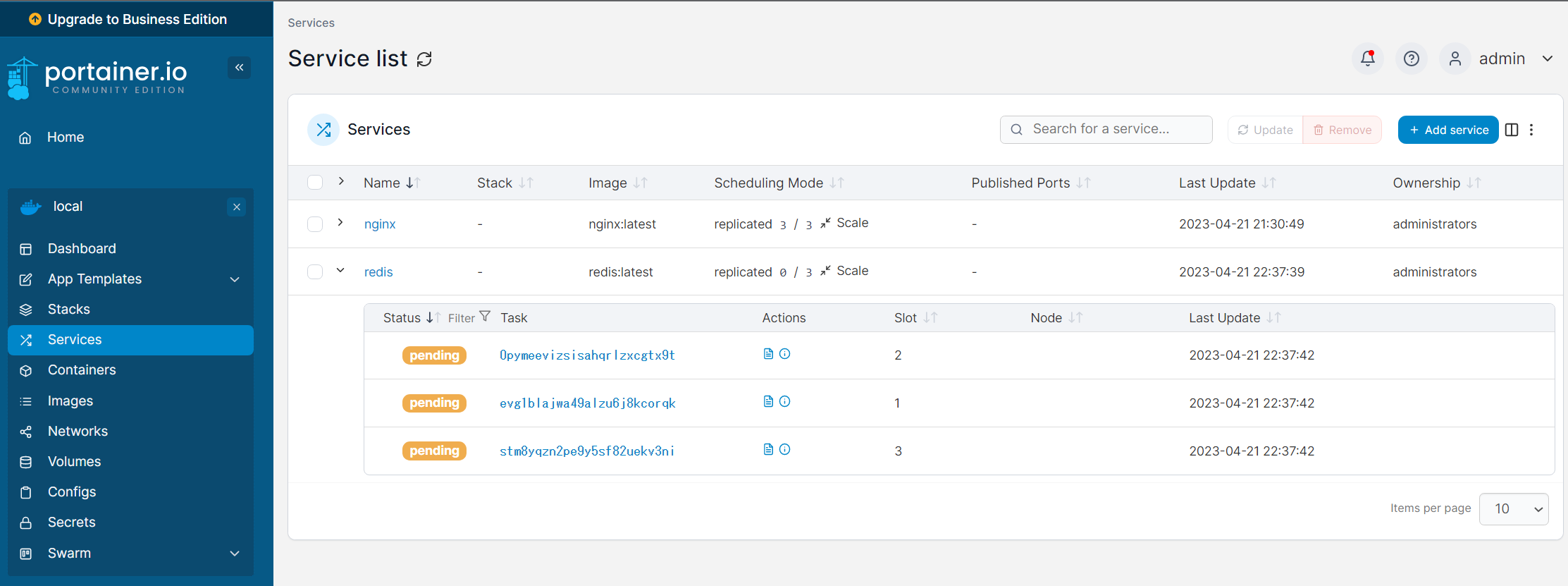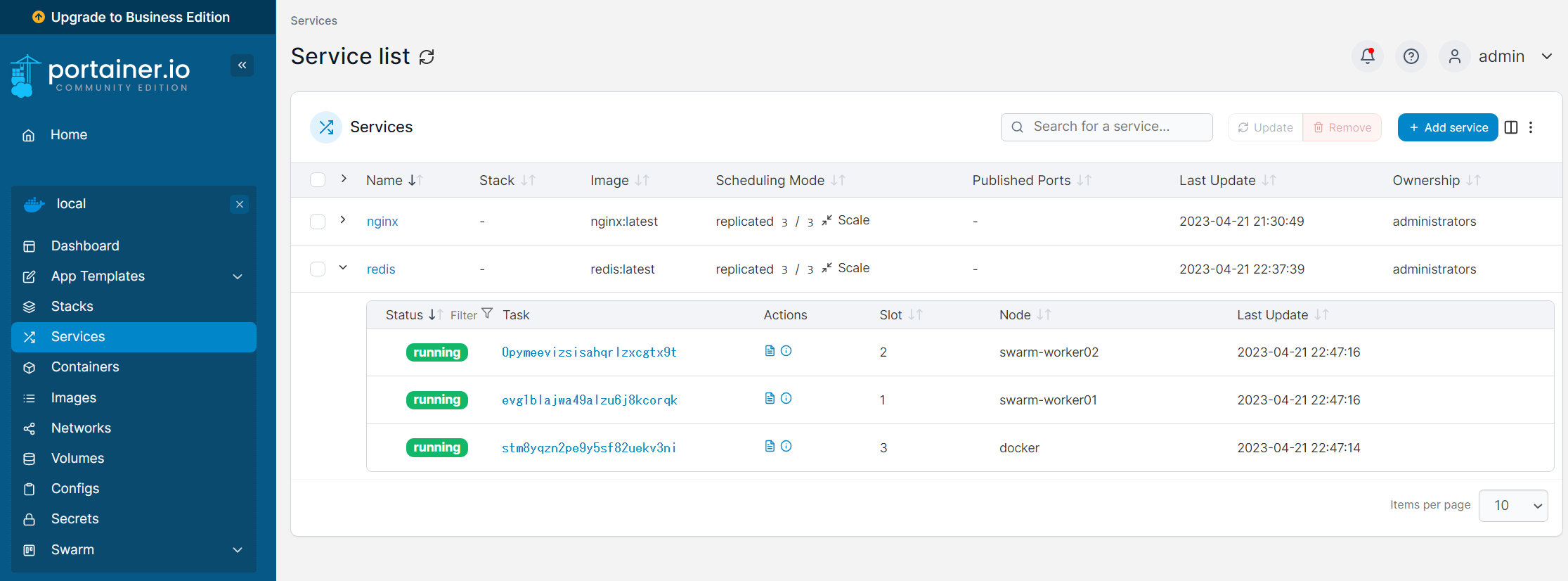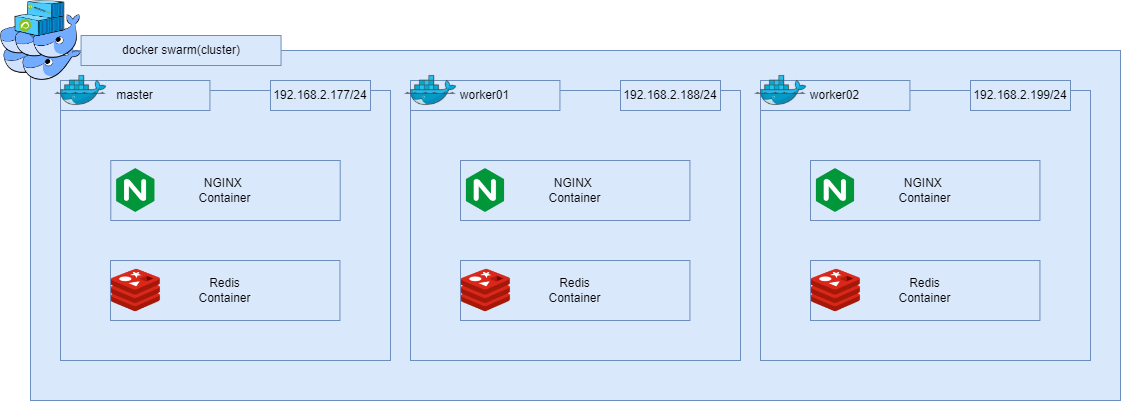こんにちは。
株式会社クラスアクト インフラストラクチャ事業部の大塚です。
この記事ではタイトルの通り、コンテナオーケストレーションツールの1つであるSwarm環境を構築してみたり、Docker/Swarm/k8s等環境をWebブラウザで操作するためのアプリケーションであるportainerのセットアップを行い、どうせならService(≒Swarmでいうコンテナ的なイメージ。雑な表現ですが)をCUI/GUI双方でデプロイしてみようと思います。
環境
イメージとしては以下となります。
Proxmox VEと呼ばれる仮想化プラットフォーム上にUbuntu22.04で立ち上げたVMを3台用意。
1台をmaster、残り2台をworkerとしdockerクラスタ環境を構築していきたいと思います。
※コンテナのクラスタと考えるとk8sが第一候補になりますが、あれは少々大規模すぎます。
プライベートアプリ本番/開発環境程度であればSwarmも候補になりえるのでは?と思いました。
※Swarmとは「群れ」の意味らしいです。だからDocker Swarmのイラストはクジラさんが
たくさんいるやつなんですね・・・!
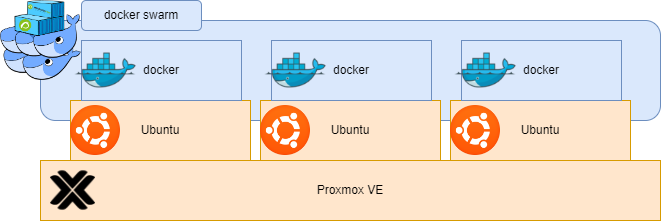
Docker Swarm環境構築
masterの構築
まずmasterの設定をしていきます。
masterの現環境は以下
コンテナもネットワークの状態もデフォルトです。
root@docker:~# docker ps
CONTAINER ID IMAGE COMMAND CREATED STATUS PORTS NAMES
root@docker:~# docker network ls
NETWORK ID NAME DRIVER SCOPE
50269d80052b bridge bridge local
e80bd3a263ec host host local
93abcdf649c5 none null local
次にdocker infoコマンドを叩いてSwarmがinactiveであることを確認します。
root@docker:~# docker info
Cgroup Driver: systemd
Cgroup Version: 2
Plugins:
Volume: local
Network: bridge host ipvlan macvlan null overlay
Log: awslogs fluentd gcplogs gelf journald json-file local logentries splunk syslog
Swarm: inactive
Runtimes: io.containerd.runc.v2 runc
Default Runtime: runc
Init Binary: docker-init
containerd version: 2806fc1057397dbaeefbea0e4e17bddfbd388f38
runc version: v1.1.5-0-gf19387a
init version: de40ad0
Security Options:
docker swarmを有効化?するにはdocker swarm initコマンドを実行します。
実際に試してみたら以下のようなエラーを吐かれました。
とりあえずdocker swarm leave(≒Swarmクラスタから抜けろ)ということっぽいですね。
root@docker:~# docker swarm init
Error response from daemon: This node is already part of a swarm. Use "docker swarm leave" to leave this swarm and join another one.
docker swarm leaveコマンドだけだとさらにエラーを返されることもあったため、--forceオプションを指定し、強制的にleaveします。
そのあとに再度initを試みるのですが、、、駄目でした汗
root@docker:~# docker swarm leave --force
Node left the swarm.
root@docker:~# docker swarm init
Error response from daemon: error updating cluster settings: rpc error: code = DeadlineExceeded desc = context deadline exceeded
このエラーは/etc/docker/swarm.jsonファイルに以下を追加することで解消できました。
このjsonファイルはデフォルトでカラでした。
root@docker:~# vi /etc/docker/daemon.json
root@docker:~# cat /etc/docker/daemon.json
{
"live-restore": false
}
root@docker:~# systemctl restart docker
再度initを試みたところいけました!
出力内の"To add a worker to this swarm, run the following command:"以降のコマンドは
後ほど使いますので控えておきましょう。
root@docker:~# docker swarm init
Swarm initialized: current node (624so5sshxf30h6bgde3mr9kl) is now a manager.
To add a worker to this swarm, run the following command:
docker swarm join --token SWMTKN-1-0mspavxn7ok3a6ee833ru0rxpdwqper8tnkuxxcx00ni4v9l09-30f2ondatog3wu9c400444ikg 192.168.2.177:2377
To add a manager to this swarm, run 'docker swarm join-token manager' and follow the instructions.
docker infoを改めてみてみるとSwarmの欄がactiveと変わっていることが確認できるかと思います。
root@docker:~# docker info
Cgroup Driver: systemd
Cgroup Version: 2
Plugins:
Volume: local
Network: bridge host ipvlan macvlan null overlay
Log: awslogs fluentd gcplogs gelf journald json-file local logentries splunk syslog
Swarm: active
NodeID: 624so5sshxf30h6bgde3mr9kl
Is Manager: true
ClusterID: o6czpv3l3noowc3lh9zp0xkcx
Managers: 1
Nodes: 3
Default Address Pool: 10.0.0.0/8
workerの構築
続いてworkerの設定をしていきます。
ここでは叩いたコマンドだけ記載いたします。
それぞれのノードの最後に叩いている"docker swarm join~"はmaster側で"docker swarm init"を実行した後に出てくる"To add a worker to this swarm, run the following command:"の後に記載されているコマンドになります。
- worker01
root@swarm-worker01:~# apt-get update
root@swarm-worker01:~# apt-get upgrade
root@swarm-worker01:~# apt-get install apt-transport-https ca-certificates curl gnupg lsb-release
root@swarm-worker01:~# curl -fsSL https://download.docker.com/linux/ubuntu/gpg | sudo gpg --dearmor -o /usr/share/keyrings/docker-archive-keyring.gpg
root@swarm-worker01:~# echo "deb [arch=$(dpkg --print-architecture) signed-by=/usr/share/keyrings/docker-archive-keyring.gpg] https://download.docker.com/linux/ubuntu $(lsb_release -cs) stable" | sudo tee /etc/apt/sources.list.d/docker.list > /dev/null
root@swarm-worker01:~# apt-get update
root@swarm-worker01:~# apt-get install docker-ce docker-ce-cli containerd.io docker-compose-plugin
root@swarm-worker01:~# docker --version
Docker version 23.0.4, build f480fb1
root@swarm-worker01:~# vi /etc/docker/daemon.json
root@swarm-worker01:~# systemctl restart docker
root@swarm-worker01:~# docker swarm join --token SWMTKN-1-0mspavxn7ok3a6ee833ru0rxpdwqper8tnkuxxcx00ni4v9l09-30f2ondatog3wu9c400444ikg 192.168.2.177:2377
This node joined a swarm as a worker.
- worker02
root@swarm-worker02:~# apt-get update
root@swarm-worker02:~# apt-get upgrade
root@swarm-worker02:~# apt-get install apt-transport-https ca-certificates curl gnupg lsb-release
root@swarm-worker02:~# curl -fsSL https://download.docker.com/linux/ubuntu/gpg | sudo gpg --dearmor -o /usr/share/keyrings/docker-archive-keyring.gpg
root@swarm-worker02:~# echo "deb [arch=$(dpkg --print-architecture) signed-by=/usr/share/keyrings/docker-archive-keyring.gpg] https://download.docker.com/linux/ubuntu $(lsb_release -cs) stable" | sudo tee /etc/apt/sources.list.d/docker.list > /dev/null
root@swarm-worker02:~# apt-get update
root@swarm-worker02:~# apt-get install docker-ce docker-ce-cli containerd.io docker-compose-plugin
root@swarm-worker02:~# docker --version
Docker version 23.0.4, build f480fb1
root@swarm-worker02:~# vi /etc/docker/daemon.json
root@swarm-worker02:~# systemctl restart docker
root@swarm-worker02:~# docker swarm join --token SWMTKN-1-0mspavxn7ok3a6ee833ru0rxpdwqper8tnkuxxcx00ni4v9l09-30f2ondatog3wu9c400444ikg 192.168.2.177:2377
This node joined a swarm as a worker.
クラスタ確認
docker node lsコマンドを実行し、今回の場合計3台の内容が出力されていればクラスタ化成功です。
root@docker:~# docker node ls
ID HOSTNAME STATUS AVAILABILITY MANAGER STATUS ENGINE VERSION
624so5sshxf30h6bgde3mr9kl * docker Ready Active Leader 23.0.3
ru8v94326h4pdghg0h1vifljy swarm-worker01 Ready Active 23.0.4
pnmvavvon0hfrciinwn7w4pe3 swarm-worker02 Ready Active 23.0.4
docker network lsコマンドを叩いてみるとdriverがoverlayとなっているものとかが出来ていますね。
このあたりの検証は今後・・・
root@docker:~# docker network ls
NETWORK ID NAME DRIVER SCOPE
92d578e12a26 bridge bridge local
da8e681f4aa2 docker_gwbridge bridge local
e80bd3a263ec host host local
5d0wz7me1k3q ingress overlay swarm
93abcdf649c5 none null local
portainer環境を構築
読み方がわかりませんが「ポーテナー」ですかね?
以下が公式サイトのようです。
これがあることでdocker/swarm/k8s環境をGUIで操作・管理することができるようです。
これを構築してみようと思います。
とは言いつつ、dockerイメージがすでにあるので、これをpullしてデプロイするだけですけどね笑
以下のコマンドを実行します
root@docker:~# docker volume create portainer_data
portainer_data
root@docker:~# docker run -d -p 8000:8000 -p 9000:9000 --name=portainer --restart=always -v /var/run/docker.sock:/var/run/docker.sock -v portainer_data:/data portainer/portainer-ce
Unable to find image 'portainer/portainer-ce:latest' locally
latest: Pulling from portainer/portainer-ce
772227786281: Pull complete
96fd13befc87: Pull complete
5171176db7f2: Pull complete
a143fdc4fa02: Pull complete
b622730c7bdc: Pull complete
69dd1305b74e: Pull complete
49818993c243: Pull complete
a1250f206ea5: Pull complete
54f8a26a4394: Pull complete
0e4b8aa1bb85: Pull complete
4f4fb700ef54: Pull complete
Digest: sha256:45104bb2ecbc7c24de937b4c43f87b85c9c7dd46924d27203c2aa2a613f78322
Status: Downloaded newer image for portainer/portainer-ce:latest
8240d0af95a3a994a408f99da8e282a21f6134dae02ec5a7ccb966e56af9701d
root@docker:~# docker ps
CONTAINER ID IMAGE COMMAND CREATED STATUS PORTS NAMES
8240d0af95a3 portainer/portainer-ce "/portainer" 3 minutes ago Up 3 minutes 0.0.0.0:8000->8000/tcp, :::8000->8000/tcp, 0.0.0.0:9000->9000/tcp, :::9000->9000/tcp, 9443/tcp portainer
コンテナをデプロイできましたらWebブラウザを用意してアクセスします。
URLは"http://"ホストのIPアドレス":9000"となります。
アクセスできると以下のようにパスワードを求められるので、任意のものを入力し、Create userを押下します。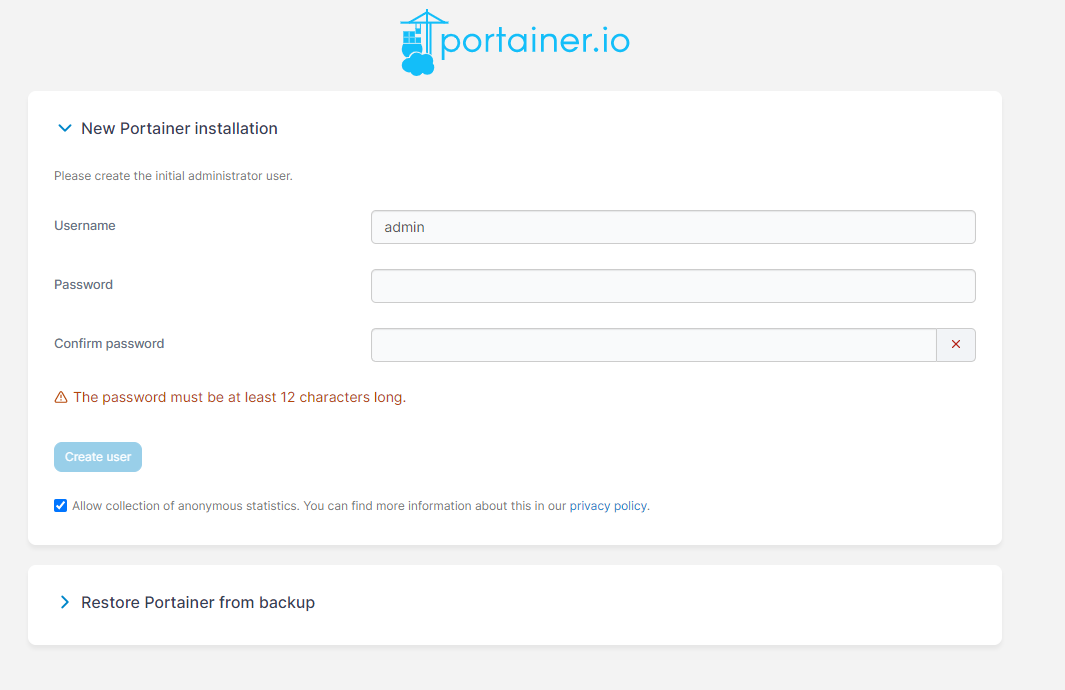
※もし以下のような画面が出てきてしまった場合はportainerコンテナをstop→startしてみてください。

Homeのlocal内にあるLive connectを押下します。
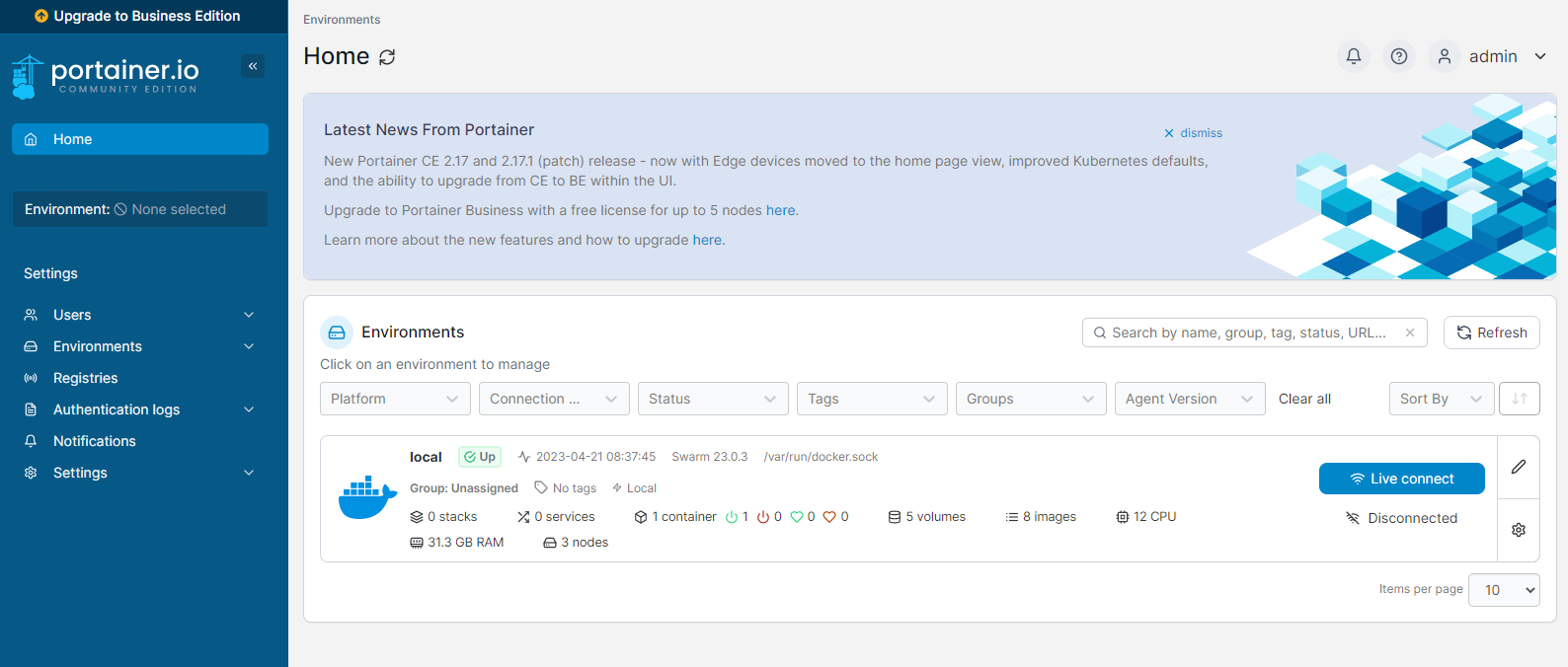
コンテナが1件立ち上がっていることがわかりますね。
これはこのportainerコンテナ自身のことです。
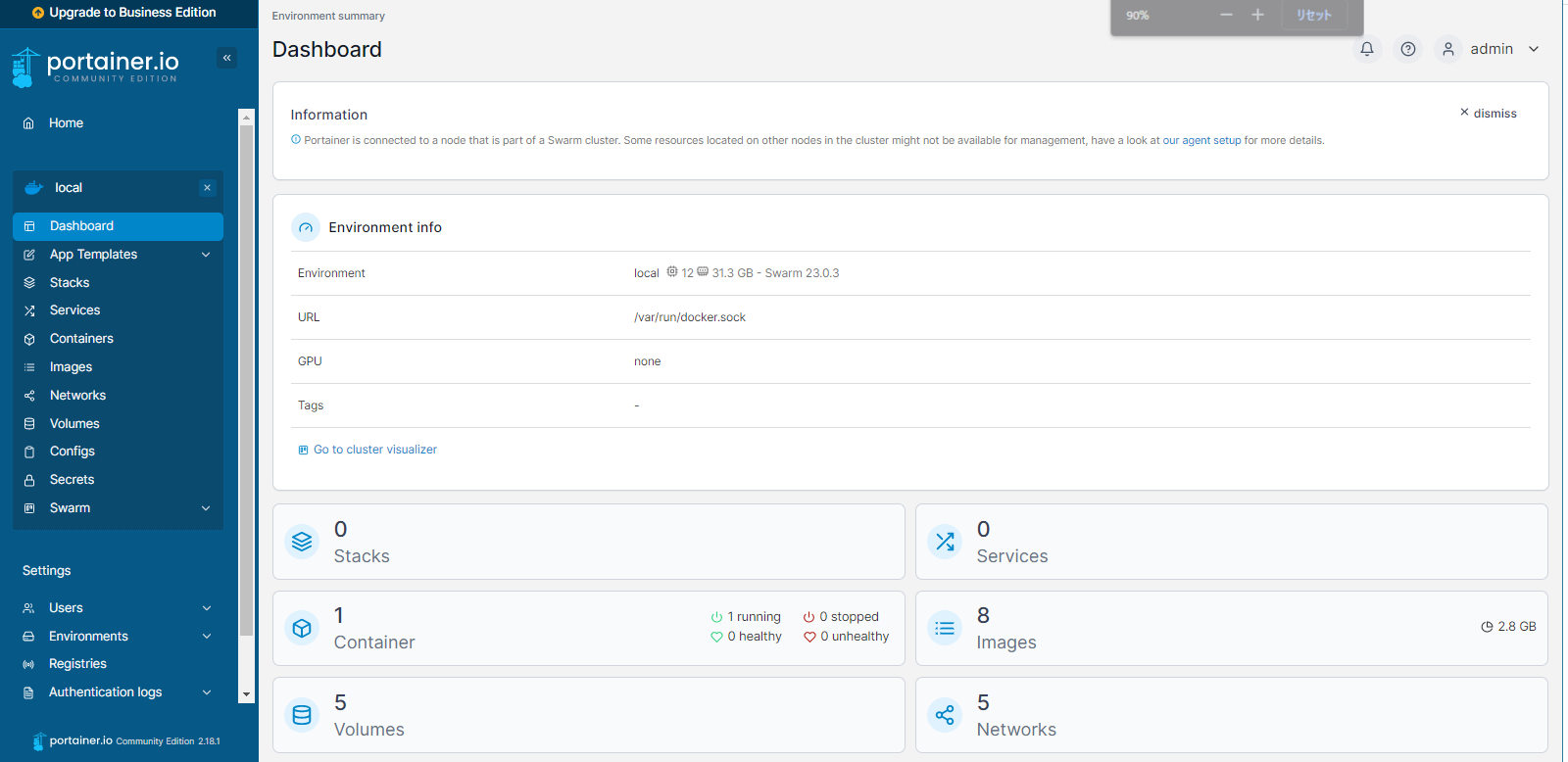
Swarmのserviceをデプロイする。
最後にSwarmのserviceをCUI/GUI双方で試してみたいと思います
まずはCUI。問題なく行けてそうですね。
root@docker:~# docker service create --replicas 3 --name nginx nginx:latest
q3mg1bd2cjq125n8evhu2fsv2
overall progress: 3 out of 3 tasks
1/3: running [==================================================>]
2/3: running [==================================================>]
3/3: running [==================================================>]
verify: Service converged
root@docker:~# docker service ps nginx
ID NAME IMAGE NODE DESIRED STATE CURRENT STATE ERROR PORTS
7cjbdf9htcgw nginx.1 nginx:latest swarm-worker02 Running Running about a minute ago
nwbn4sewf7ug nginx.2 nginx:latest docker Running Running 5 minutes ago
g7t4p8ketaer nginx.3 nginx:latest swarm-worker01 Running Running about a minute ago